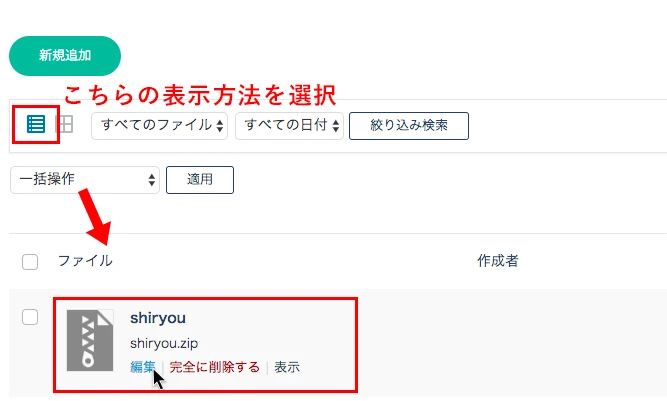
ZIPファイルのダウンロードリンクを作成する方法
この記事では、ZIPファイルのダウンロードリンクを作成し、共有する方法について解説します。ここでは、Googleドライブを例に手順を説明します。
GoogleドライブでZIPファイルのダウンロードリンクを作成する
- ZIPファイルをGoogleドライブにアップロードする
- Googleドライブを開き、アップロードしたいZIPファイルをドラッグ&ドロップします。
- ZIPファイルを右クリックし、「リンクを取得」を選択する
- または、ZIPファイルを選択し、チェーンリンクアイコンをクリックして「リンクを取得」を選択します。
- リンクの共有設定を変更する
- 「リンクを取得」をクリックすると、デフォルトでは「制限付き」になっています。
- 「リンクを知っている全員」に変更します。
- 「リンクをコピー」をクリックする
- リンクがコピーされたことを示す通知が表示されます。
- リンクを共有する
- コピーしたリンクをメール、チャット、ウェブサイトなどに貼り付けて共有します。
ステップバイステップガイド
以下の表は、上記のステップを画像付きで詳しく説明したものです。
| ステップ | 説明 | 画像 |
|---|---|---|
| 1 | Googleドライブを開き、ZIPファイルをドラッグ&ドロップします。 |  |
| 2 | ZIPファイルを右クリックし、「リンクを取得」を選択します。 |
|
| 2 | ZIPファイルを右クリックし、「リンクを取得」を選択します。 |  |
| 3 | 「制限付き」のドロップダウンメニューをクリックし、「リンクを知っている全員」を選択します。 |
|
| 3 | 「制限付き」のドロップダウンメニューをクリックし、「リンクを知っている全員」を選択します。 |  |
| 4 | 「リンクをコピー」をクリックします。 |
|
| 4 | 「リンクをコピー」をクリックします。 |  |
| 5 | コピーしたリンクをメール、チャット、ウェブサイトなどに貼り付けて共有します。 | |
|
| 5 | コピーしたリンクをメール、チャット、ウェブサイトなどに貼り付けて共有します。 | |
ダウンロードリンクをウェブサイトに埋め込む
コピーしたダウンロードリンクは、ウェブサイトに埋め込むこともできます。以下は、HTMLのタグを使用してダウンロードリンクを作成する例です。
html
<a href="https://drive.google.com/uc?id=YOUR_FILE_ID&export=download">ファイルをダウンロード</a>
注意: 上記のコードの YOUR_FILE_ID を、実際のファイルIDに置き換えてください。
よくある質問
Q1: Googleドライブ以外のサービスでダウンロードリンクを作成できますか?
A1: はい、Dropbox、OneDrive、Boxなどの他のクラウドストレージサービスでもダウンロードリンクを作成できます。手順はサービスによって異なる場合があります。
Q2: ダウンロードリンクをパスワードで保護できますか?
A2: はい、一部のサービスでは、ダウンロードリンクにパスワードを設定して、許可されたユーザーのみがアクセスできるようにすることができます。
Q3: ダウンロードリンクの有効期限を設定できますか?
A3: はい、一部のサービスでは、ダウンロードリンクの有効期限を設定して、一定期間経過後にアクセスできなくすることができます。